
КАТЕГОРИИ:
Архитектура-(3434)Астрономия-(809)Биология-(7483)Биотехнологии-(1457)Военное дело-(14632)Высокие технологии-(1363)География-(913)Геология-(1438)Государство-(451)Демография-(1065)Дом-(47672)Журналистика и СМИ-(912)Изобретательство-(14524)Иностранные языки-(4268)Информатика-(17799)Искусство-(1338)История-(13644)Компьютеры-(11121)Косметика-(55)Кулинария-(373)Культура-(8427)Лингвистика-(374)Литература-(1642)Маркетинг-(23702)Математика-(16968)Машиностроение-(1700)Медицина-(12668)Менеджмент-(24684)Механика-(15423)Науковедение-(506)Образование-(11852)Охрана труда-(3308)Педагогика-(5571)Полиграфия-(1312)Политика-(7869)Право-(5454)Приборостроение-(1369)Программирование-(2801)Производство-(97182)Промышленность-(8706)Психология-(18388)Религия-(3217)Связь-(10668)Сельское хозяйство-(299)Социология-(6455)Спорт-(42831)Строительство-(4793)Торговля-(5050)Транспорт-(2929)Туризм-(1568)Физика-(3942)Философия-(17015)Финансы-(26596)Химия-(22929)Экология-(12095)Экономика-(9961)Электроника-(8441)Электротехника-(4623)Энергетика-(12629)Юриспруденция-(1492)Ядерная техника-(1748)
Майстер таблиць
|
|
|
|
Дозволяє створити таблицю, використовуючи зразки таблиць, що поставляються разом з Access. Створення таблиці поділене на кроки. На кожному кроці майстра проводяться різні налаштування для майбутньої таблиці. Перехід до наступного кроку здійснюється натисненням кнопки Далі.
На першому кроці необхідно вибрати зразок таблиці і полів. Зразки таблиць діляться на ділове застосування і особисте застосування. Вікно для вибору потрібного зразка і полів з цього зразка виглядає, як показано на рисуку 5.4.7. Для вибору потрібного поля використовуються кнопки:  - для вибору одного поля,
- для вибору одного поля,  - для вибору всіх полів зразка таблиці,
- для вибору всіх полів зразка таблиці,  - для видалення одного вибраного поля,
- для видалення одного вибраного поля,  - для видалення всіх вибраних полів. На цьому ж кроці вибраним полям можна привласнити інші імена. Для цього необхідно вибрати поле і натиснути кнопку Перейменувати поле і ввести нове ім'я.
- для видалення всіх вибраних полів. На цьому ж кроці вибраним полям можна привласнити інші імена. Для цього необхідно вибрати поле і натиснути кнопку Перейменувати поле і ввести нове ім'я.

Рис. 5.4.7 Майстер таблиць. Вікно для вибору полів.
Після вибору полів для своєї таблиці, переходиться до наступного кроку, в якому можна ввести ім'я для нової таблиці і вибрати чи будете ви самостійно вибирати ключове поле або надасте цю операцію Access (див. рис. 5.4.8).
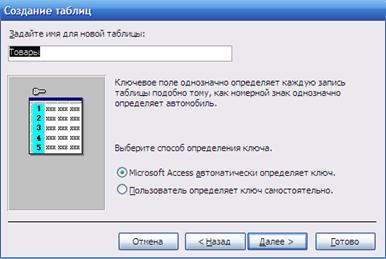
Рис. 5.4.8 Майстер таблиць. Вікно для вибору способу визначення ключа.
Якщо ви вибрали самостійне визначення ключового поля, то на наступному кроці, необхідно вибрати поле, яке буде ключовим, і які дані міститимуться в ключовому полі:
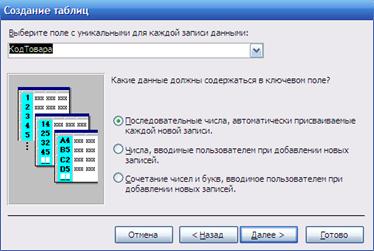
Рис. 5.4.9 Майстер таблиць. Вікно для вибору ключового поля
На завершальному кроці ви вибираєте подальші дії, які ви хочете виконати після створення таблиці (див. рис. 5.4.10). До таких дій відносяться: зміна структури таблиці, тобто відкриття створеної таблиці в режимі конструктора; введення даних, тобто відкриття таблиці в режимі таблиці; введення даних за допомогою форми, тобто створення макету форми для створеної таблиці.
У завершенні роботи майстра необхідно натиснути кнопку Готово.
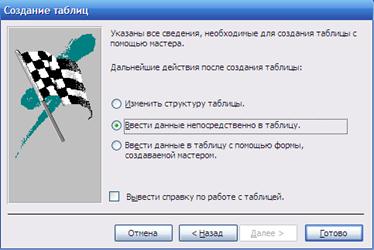
Рис.5.4.10 Майстер таблиць.
Вікно для вибору подальших дій після створення таблиць
|
|
|
|
Дата добавления: 2013-12-12; Просмотров: 546; Нарушение авторских прав?; Мы поможем в написании вашей работы!